登录
- 微信登录
- 手机号登录
微信扫码关注“汇帮科技”快速登录
Loading...
点击刷新
请在微信【汇帮科技】内点击授权
300秒后二维码将过期
二维码已过期,点击刷新获取新二维码
登录
登录
其他登录方式
修改日期:2025-10-29 10:00
嘿,小李,最近看你总在整理项目文件,是不是被一堆乱七八糟的文件名搞得头大?我前阵子也遇到这个问题,上百个设计稿版本混在一起,找起来简直像大海捞针。后来我研究了几种批量添加序号的方法,效率直接翻倍。今天把这些干货都分享给你,保证你学完再也不用一个个手动改文件名了。
学完之后,你不仅能给文件加上规整的序号,还能自定义序号格式,甚至按时间、类型自动排序。最重要的是,这些方法都配有详细步骤说明,跟着做绝对不会出错。好了,废话不多说,我们直接进入正题。

先打开你已经安装好的批量重命名工具,进入主界面后,找到“文件重命名”这个功能模块,点击进入详细设置页面。
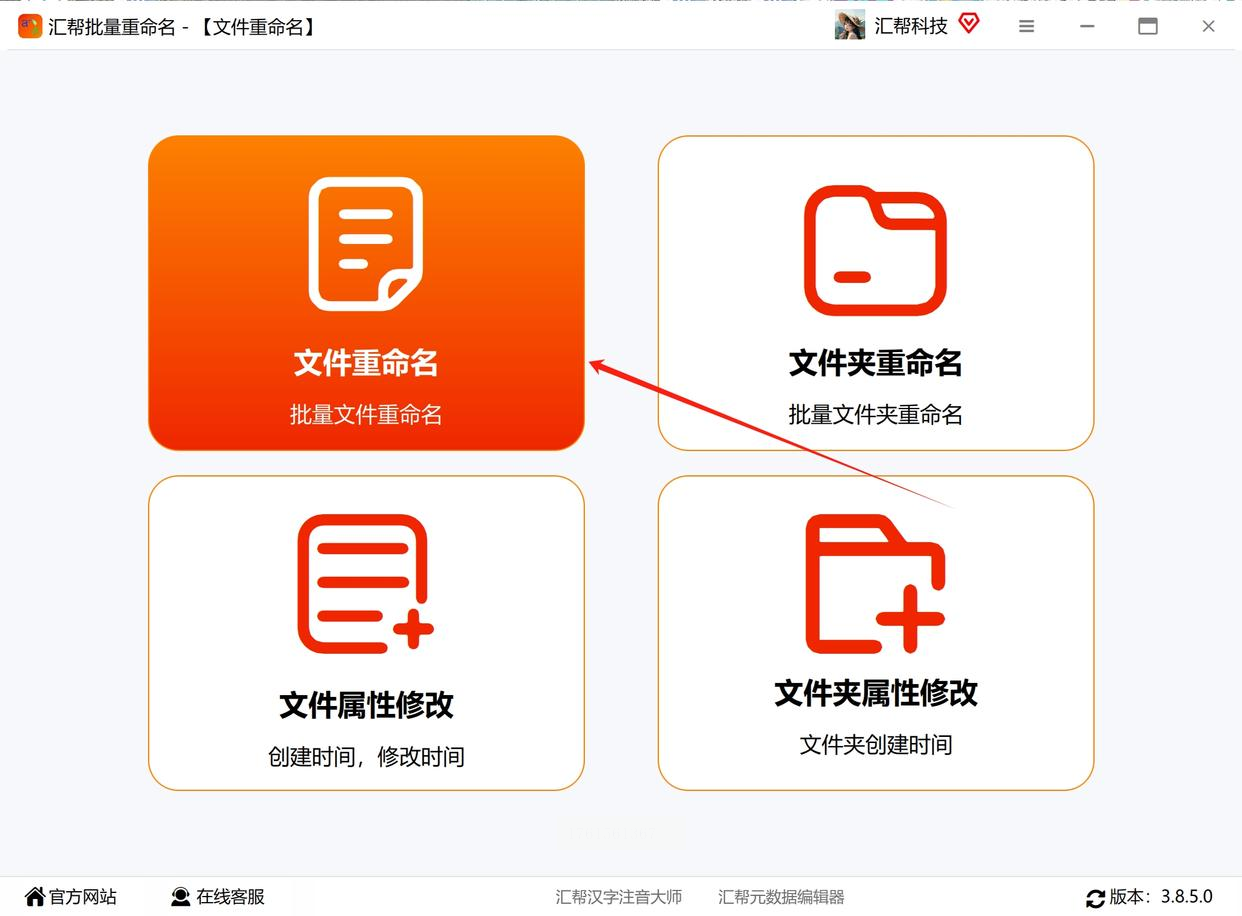
接着点击“添加文件”按钮,把需要处理的所有文件导入到软件中。如果文件都在同一个文件夹里,直接选择“添加文件夹”会更方便。
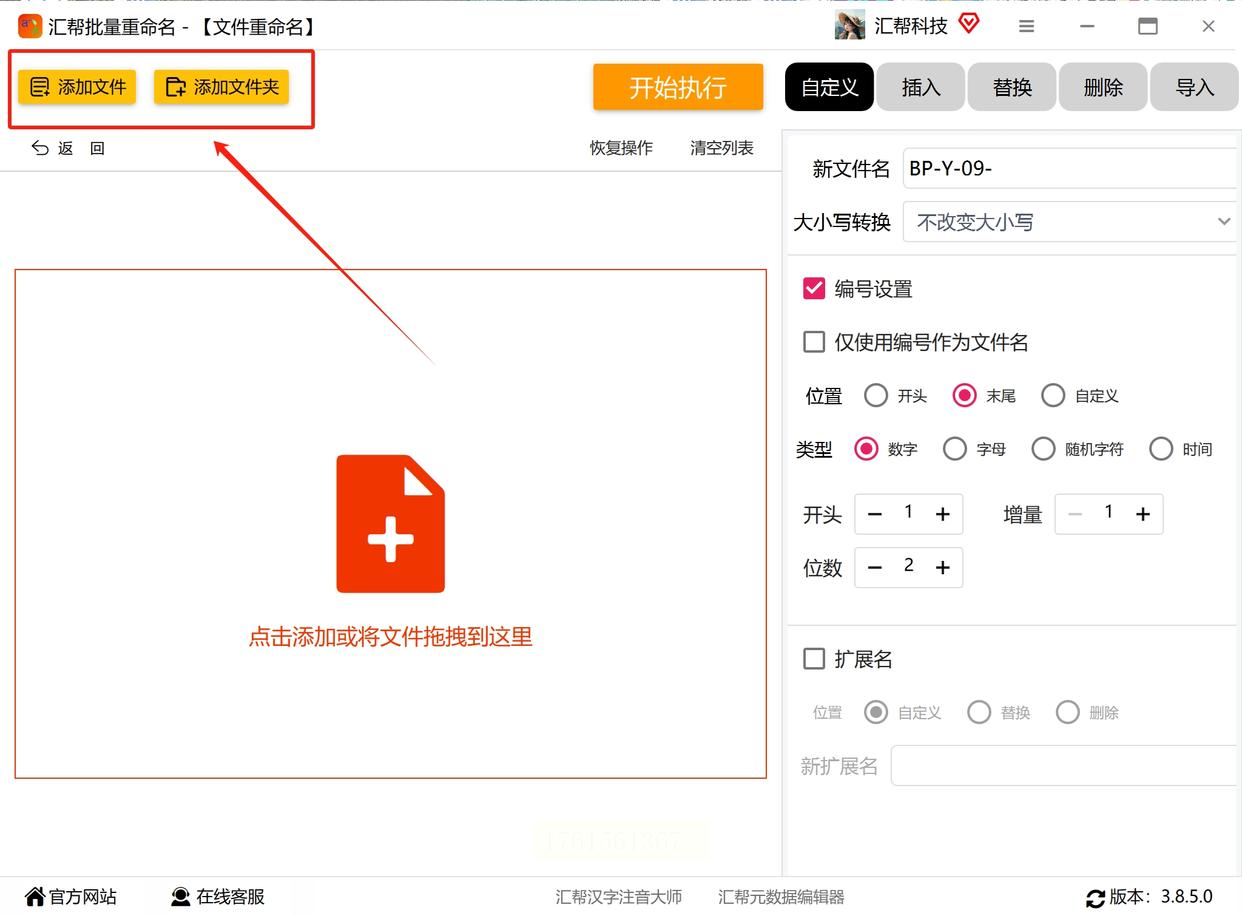
在右侧设置面板找到“插入”选项并点击,这时会弹出位置选择菜单。我们需要在文件名开头添加序号,所以选择“开头”这个选项。
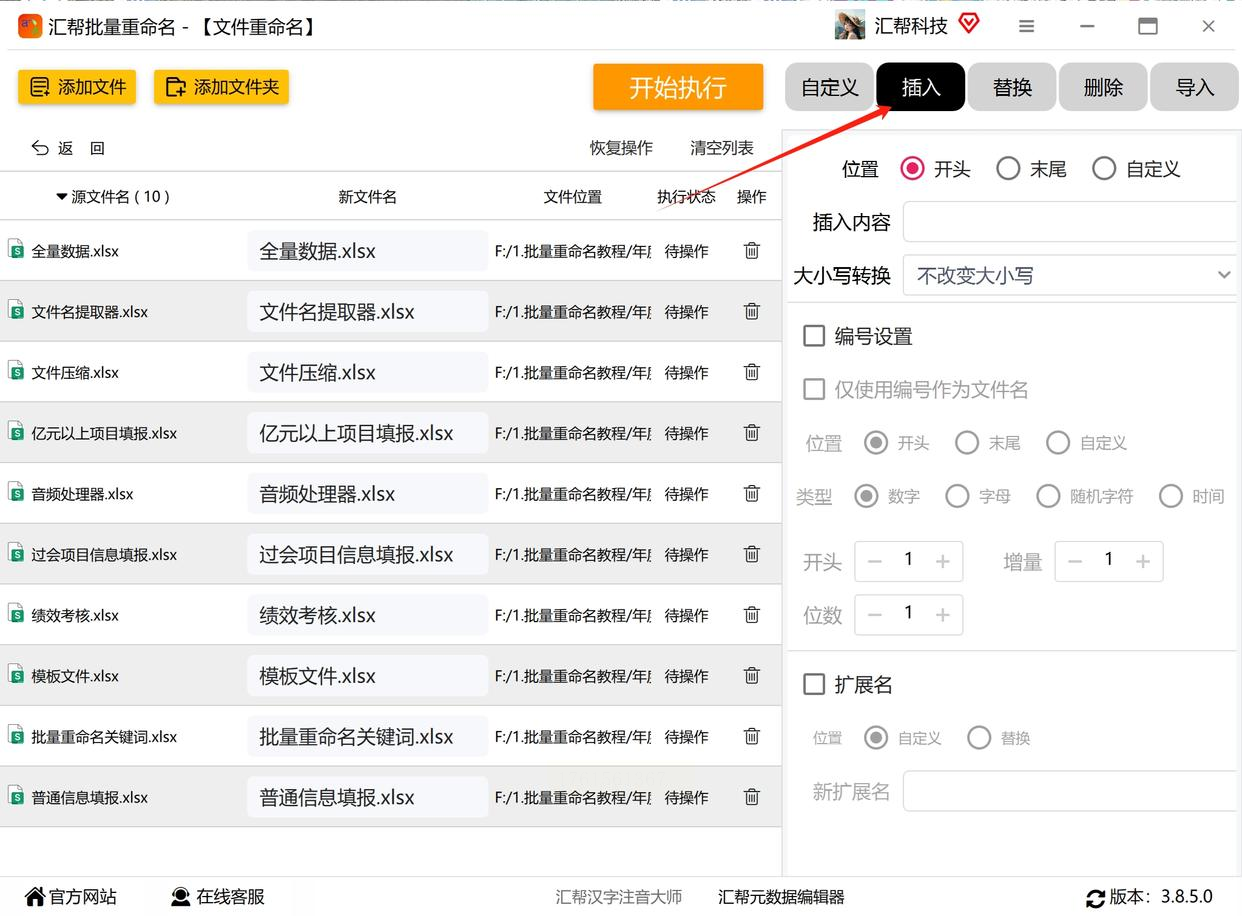
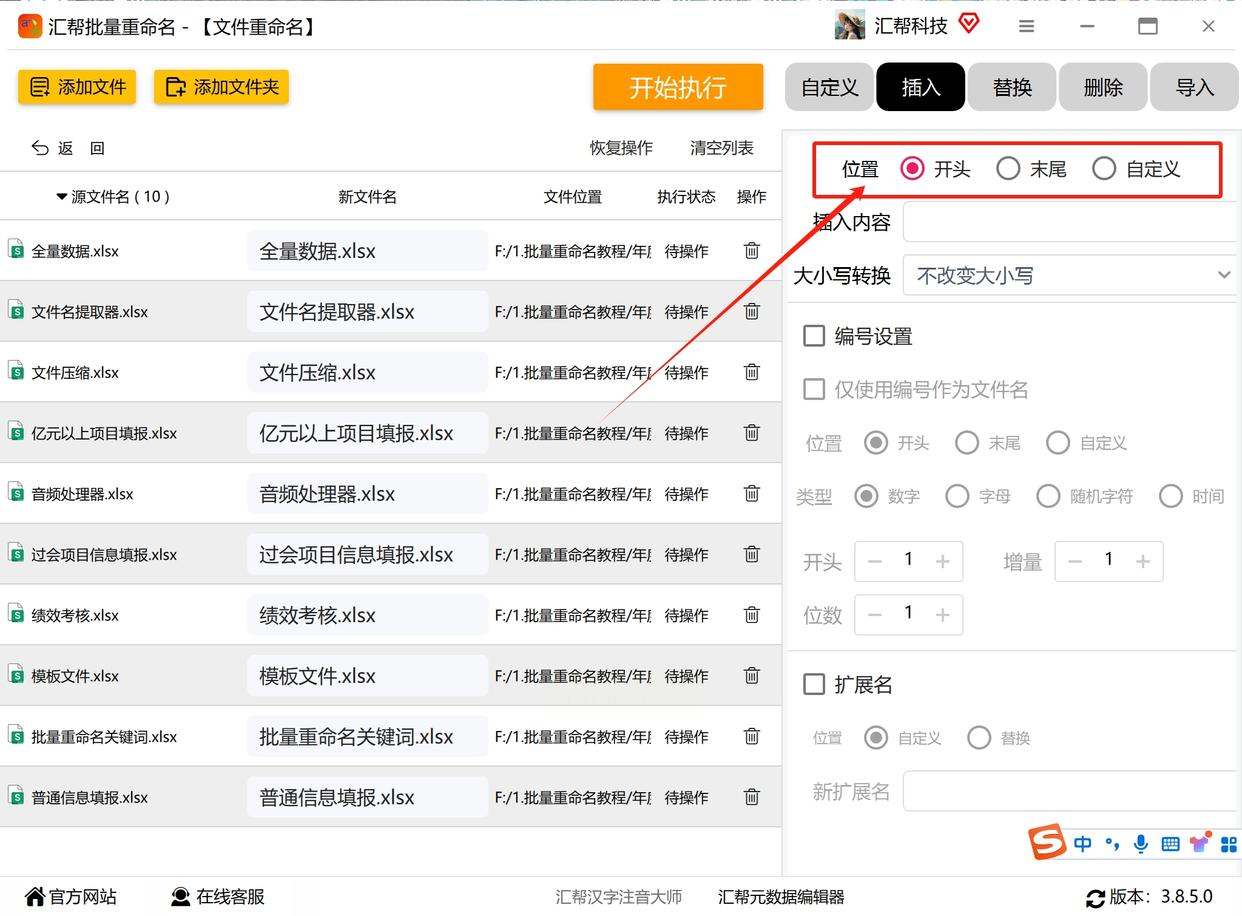
现在来到关键的编号设置环节。这里可以自定义序号样式,比如数字位数、起始数值等。设置时注意观察左侧的实时预览效果,确保符合你的预期。
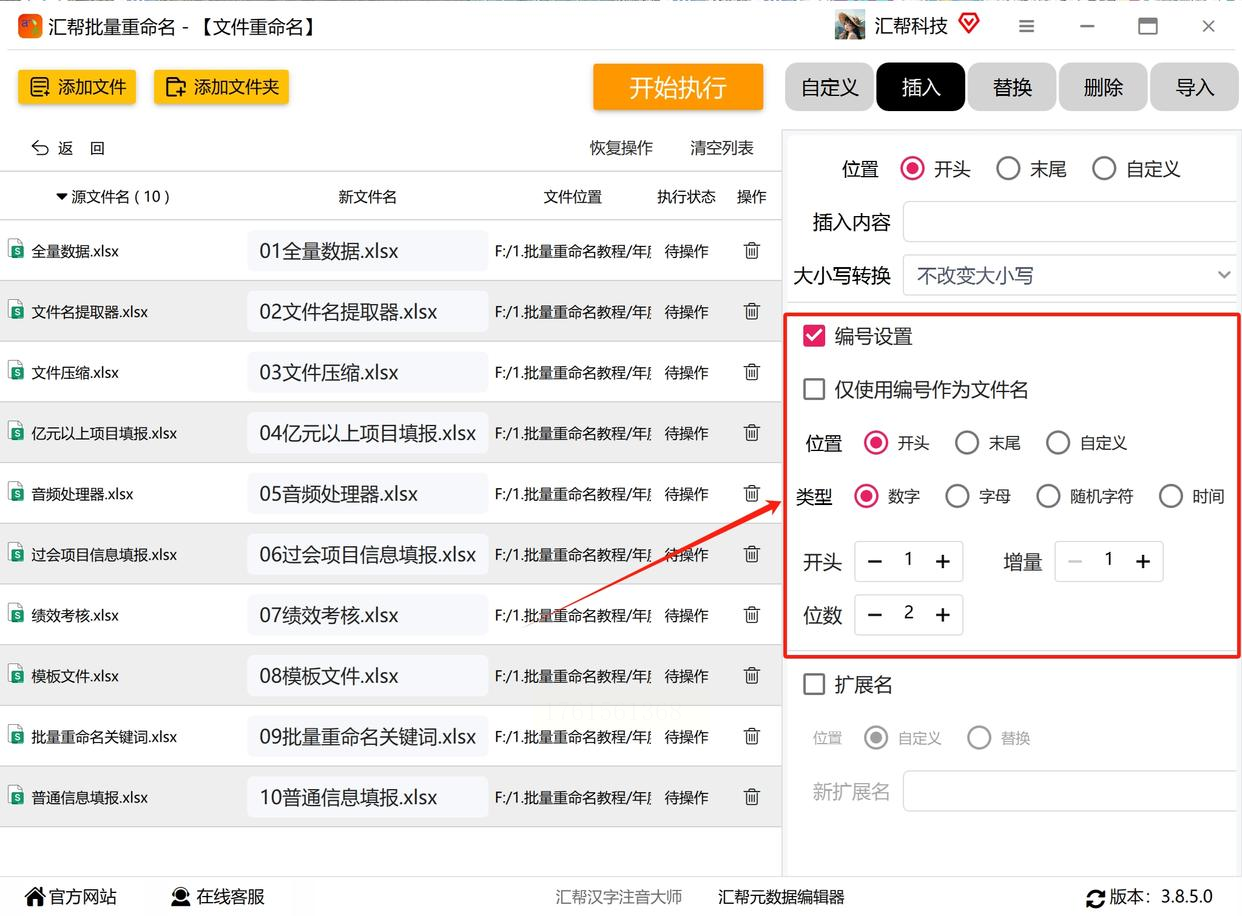
确认新文件名显示正确后,点击“开始执行”按钮。稍等片刻,系统会提示操作成功。这时打开文件所在目录检查,所有文件都已经整齐地加上了序号。
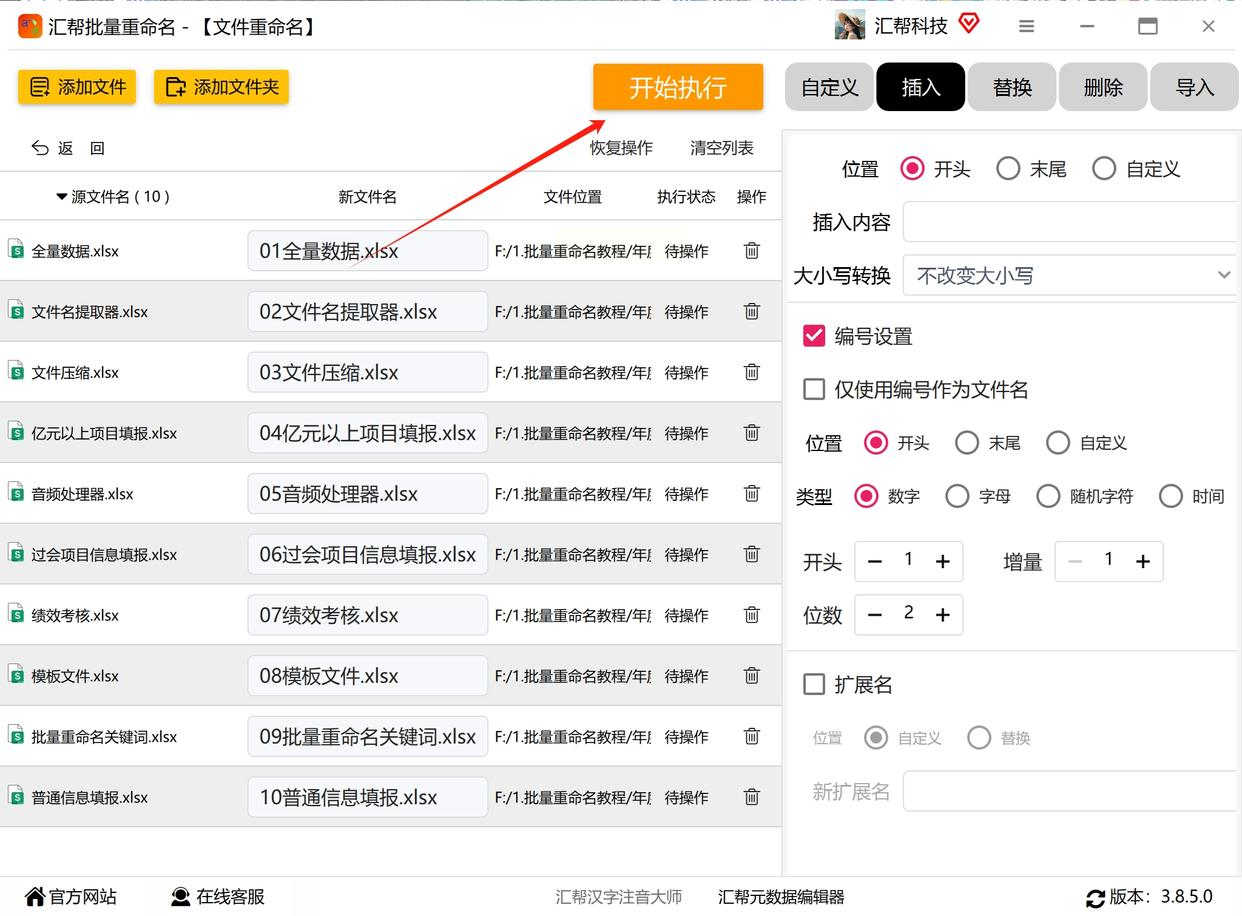
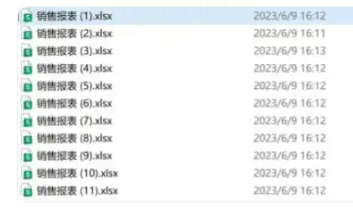
首先打开需要处理的文件夹,用鼠标全选所有要重命名的文件。可以按Ctrl+A快速全选,也可以按住Ctrl键逐个选择。
在选中的文件上右键点击,在弹出的菜单中找到“批量重命名”功能。这个功能在WPS最新版本中都是自带的,不需要额外安装插件。
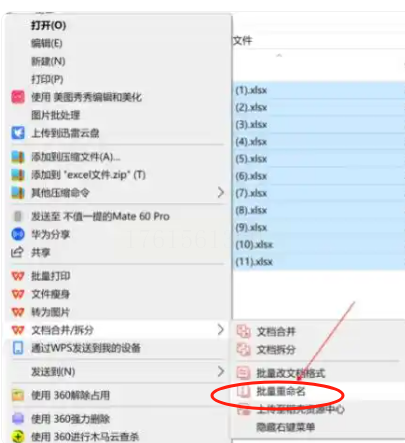
点击后会弹出规则设置窗口,找到“添加规则”选项,选择“插入编号”。这里可以设置编号的起始值和位数,根据你的需求调整即可。
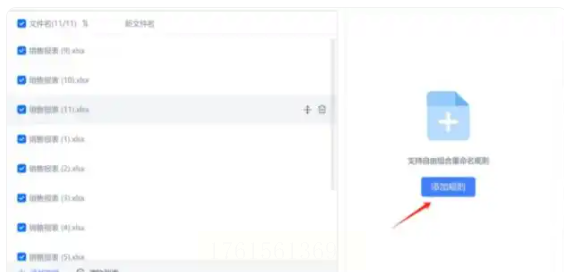
最后点击“重命名”按钮,系统会自动完成所有文件的编号添加。这个方法特别适合处理办公文档,而且能完美兼容各种文件格式。
启动多米软件后,首先找到“文件名称”标签页,在这里能看到“编排文件夹序号”功能按钮,直接点击进入。
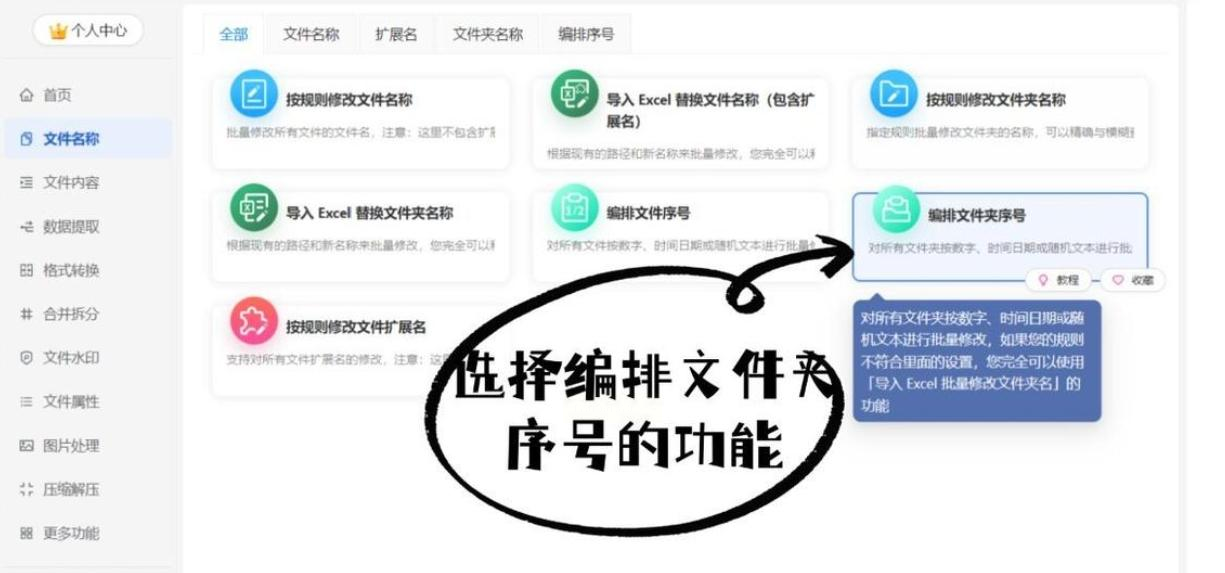
接着选择需要添加序号的文件或文件夹,支持多选操作。选中的项目会显示在待处理列表中,方便后续调整顺序。
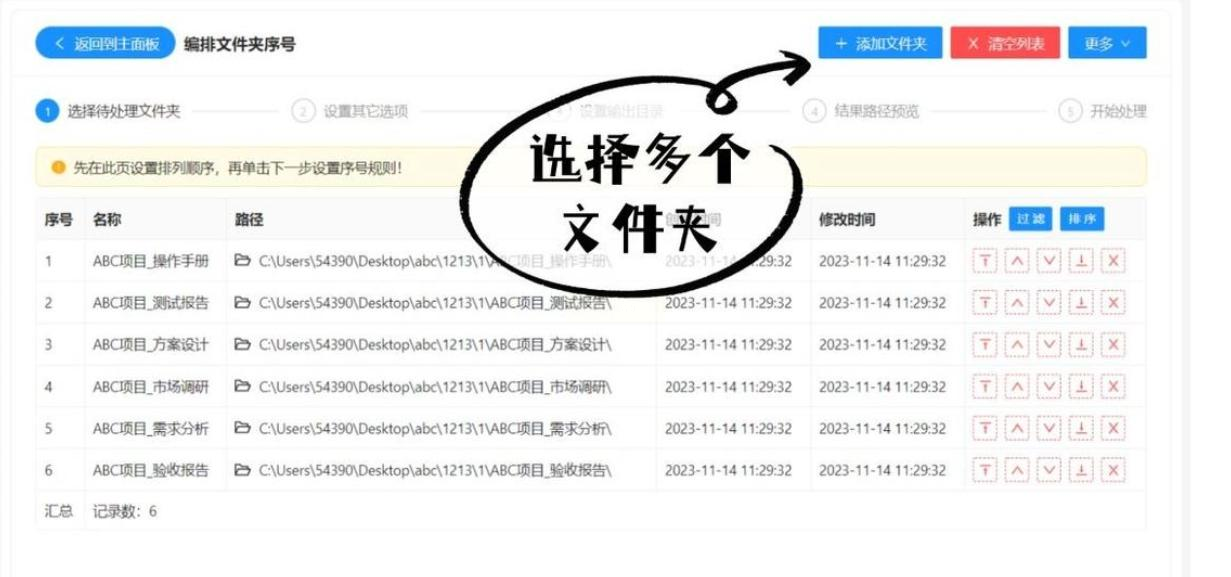
在操作界面可以随意调整文件的排列顺序,只需要用鼠标拖拽就能重新排序。这个功能在处理需要按特定顺序编号的文件时特别实用。
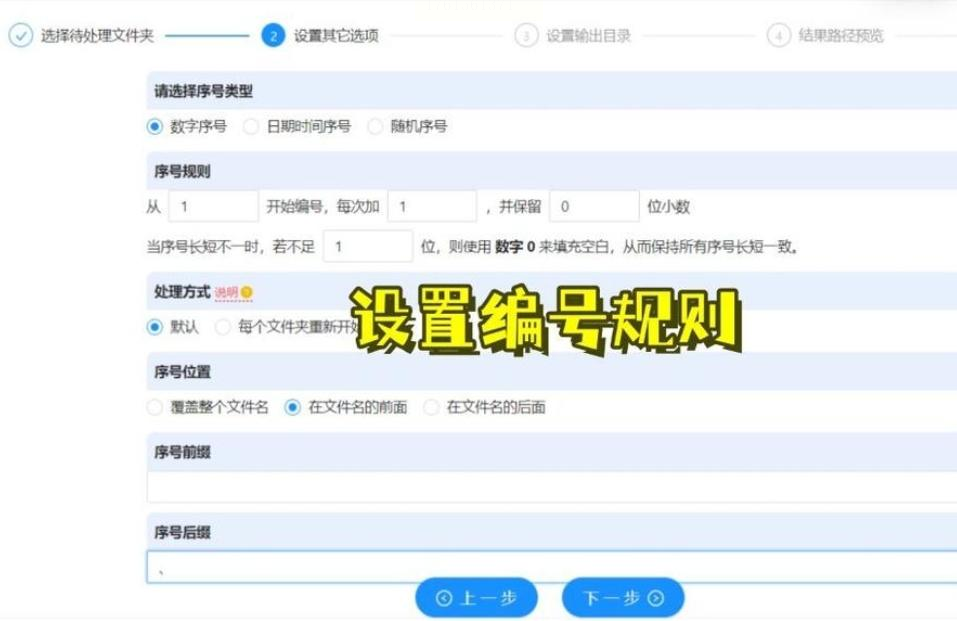
然后设置编号规则,包括起始编号、位数和分隔符等。完成设置后点击确认,等待系统处理完毕就能看到整齐的编号效果。

安装文件名精灵工具后,打开软件点击“添加文件”导入需要处理的图片。这个工具特别适合处理照片文件,支持所有常见图片格式。
在功能界面找到“数字编号”选项,点击后会显示多种编号样式。包括纯数字、带括号编号、日期编号等多种模板可供选择。
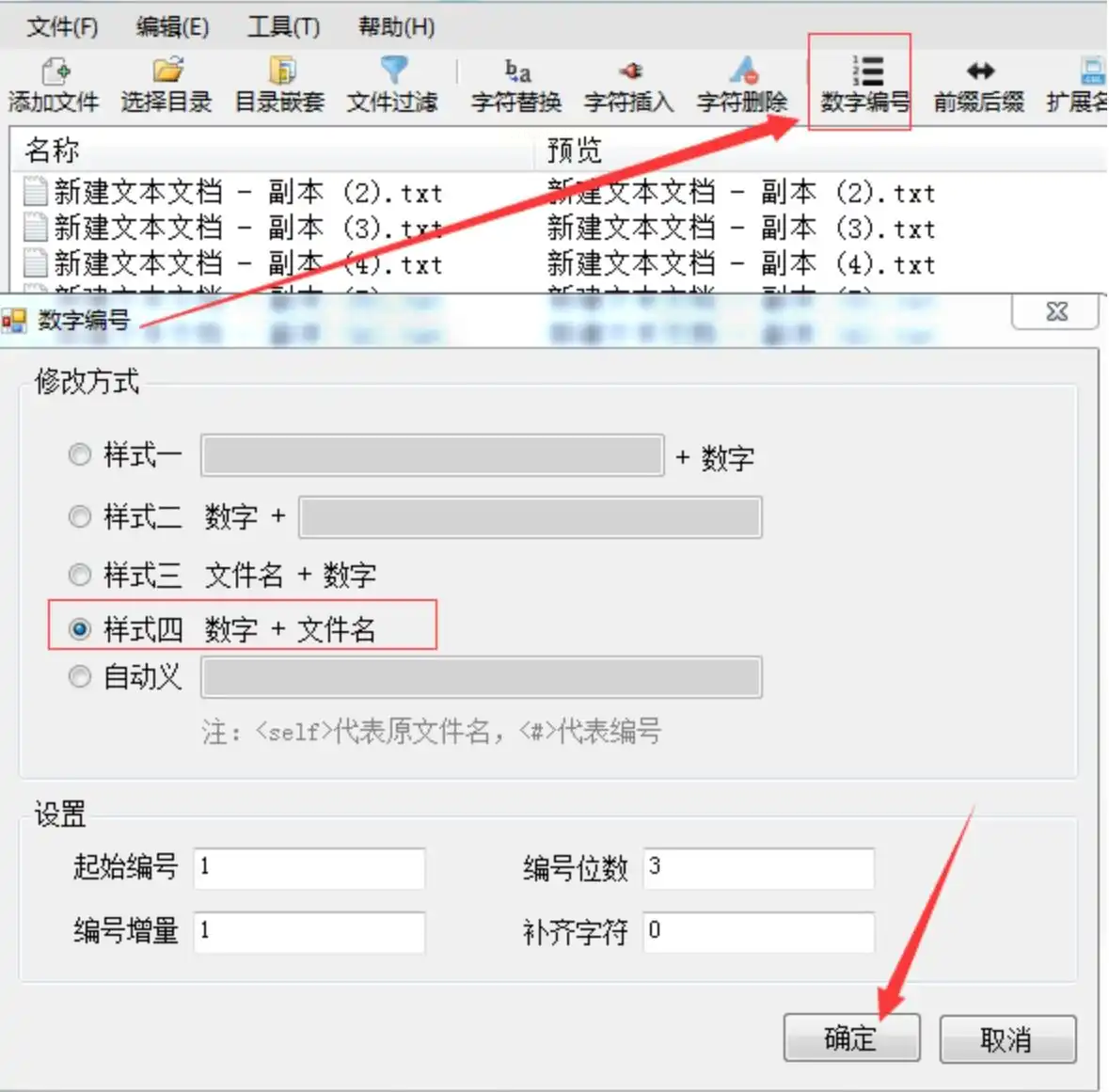
选中合适的编号样式后,点击“确定”开始处理。系统会自动为所有图片添加序号,整个过程非常快速,几百张图片也能在几分钟内完成。
对于少量文件,手动重命名是最直接的方法。先打开目标文件夹,选中要处理的文件,按F2键进入重命名模式。
在文件名前输入序号和分隔符,比如“01_”这样的格式。完成后按回车确认,接着处理下一个文件。
虽然这个方法比较耗时,但在处理十个以内的文件时反而更灵活。你可以边查看文件内容边决定编号顺序,适合需要人工判断的特殊情况。
打开文件所在文件夹,全选目标文件后,右键点击第一个文件选择“重命名”。输入基础名称后按回车,系统会自动为所有文件添加连续编号。
这个方法利用了Windows系统的智能命名功能,虽然自定义选项有限,但胜在简单快捷,不需要安装任何额外软件。
对于熟悉电脑操作的用户,可以尝试用命令行实现更灵活的重命名。按Win+R打开运行窗口,输入cmd打开命令提示符。
使用cd命令切换到目标文件夹,然后输入重命名指令。比如“for %i in (*) do @echo "%~ni"”可以查看所有文件名,再配合重命名命令就能实现批量添加序号。
最后提醒一点,无论用哪种方法,操作前最好先备份重要文件。特别是处理客户资料或设计原稿时,可以先拿几个测试文件练练手。熟悉之后你会发现,这些技巧不仅能用在工作中,整理个人照片、音乐库也都特别方便。要是实际操作中遇到什么问题,随时来找我讨论。相信用不了多久,你也能成为文件管理的高手。
如果想要深入了解我们的产品,请到 汇帮科技官网 中了解更多产品信息!
没有找到您需要的答案?
不着急,我们有专业的在线客服为您解答!

请扫描客服二维码